10 cosas muy molestas de Netflix que afortunadamente tienen solución
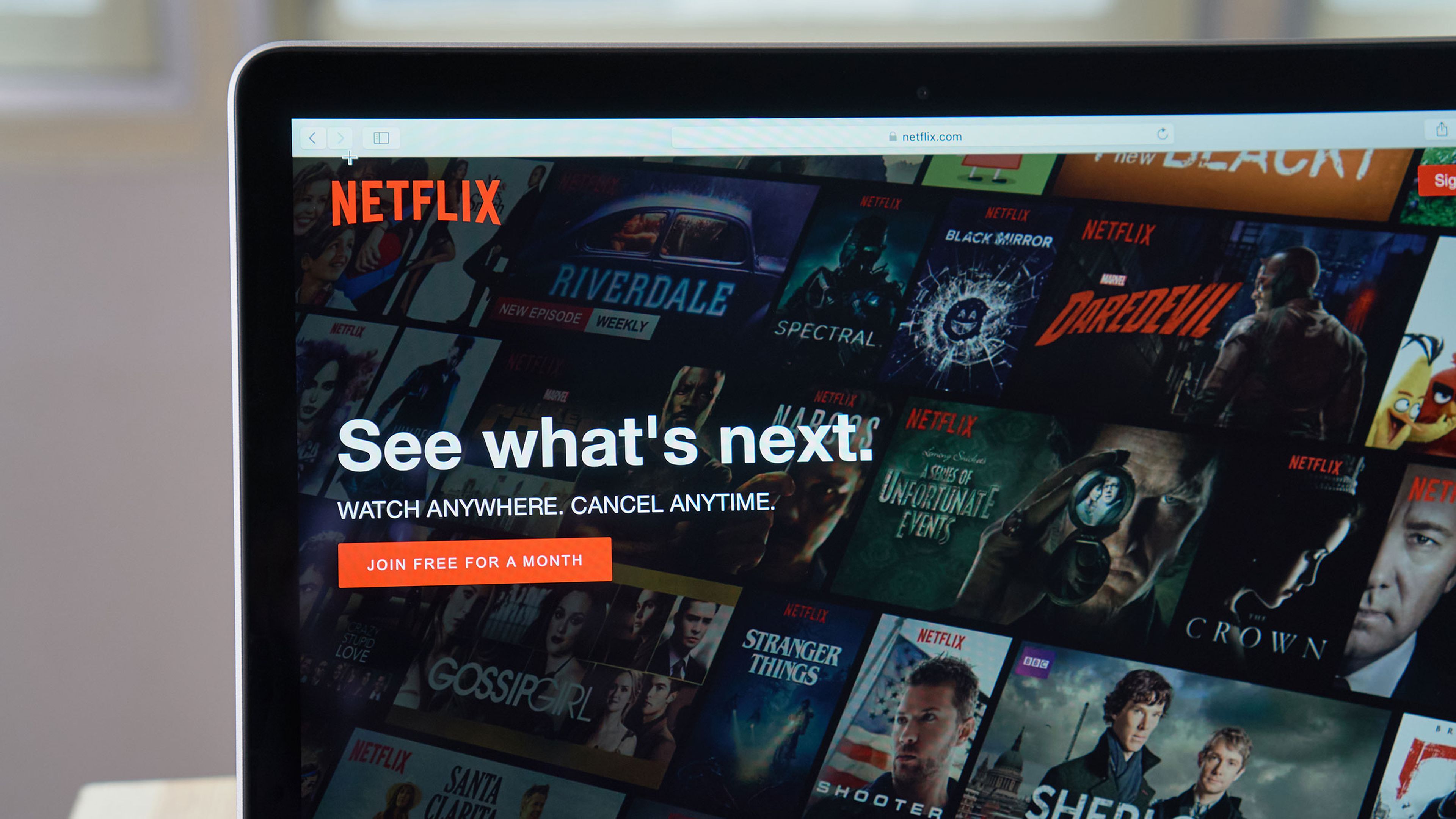
DepositPhotos
Si eres uno de esos clientes de Netflix que se ha mantenido fiel a la plataforma pese a las malísimas decisiones que ha tomado en los últimos meses, este es tu reportaje.
"Menuda tienen montada en Netflix", se oye en los bares y oficinas de media España. El gigante del entretenimiento vía streaming lleva unos meses tomando decisiones en favor de su compañía, pero en contra de los usuarios. Y estos son, en el fondo, quienes sustentan el negocio.
El lanzamiento de una suscripción con anuncios y sin alta definición casi tan cara como lo que cuestan hoy día Disney+ o HBO Max con contenidos en 4K y Dolby Vision es algo que dolió. Pero más sangrante fue la eliminación de las cuentas compartidas, durante años política innegociable en Netflix.
Pero si estás aquí es porque lo que te ofrece Netflix te vale la pena, lo que significa que sigues suscrito a la plataforma con más usuarios del mundo y que, por tanto, la utilizas a diario viendo tus series y películas preferidas.
Si estás cansado/a de que la app muestra siempre los mismos fallos o experimentas bugs molestos, esta lista de soluciones que te traemos hoy te va a gustar, ya verás. Ya nos darás las gracias.
Los mayores fallos de Netflix que tienen solución
Eliminar contenido de Seguir viendo: La página de inicio de Netflix es dinámica y personalizada para cada usuario. Mientras que algunas recomendaciones se dan a todo el mundo, como la lista de títulos más populares, otras se individualizan según tus gustos.
En un ordenador, puedes eliminar un título pasando el ratón por encima y haciendo clic en "eliminar de la fila". En tu TV tendrás que ir a la página de detalles del programa y eliminarlo desde allí. En tu móvil, puedes eliminar títulos haciendo clic en los tres puntos y seleccionando "eliminar de la fila".

Reproducción automática de tráileres: Una de las partes más molestas de una sesión de atracones es decidir qué ver. En un mundo con tantas opciones la parálisis por la elección es casi inevitable. Por eso muchos de nosotros pasamos tanto tiempo buscando lo que queremos... sin terminar.
Desde un dispositivo móvil, abre la app de Netflix, selecciona el botón de perfil y haz clic en Gestionar perfiles. Haz clic en el perfil con el que quieras trabajar y busca los interruptores de reproducción automática en la parte inferior de la pantalla. Solo tienes que pinchar en desactivar.
Desde un televisor, un ordenador o cualquier otro dispositivo, tendrás que ir a tu cuenta en un navegador, navegar hasta la sección Control parental y buscar Configuración de reproducción. Desde allí, puedes desactivar las vistas previas de reproducción automática.

Reproducción automática del siguiente episodio: Netflix reproduce automáticamente el siguiente episodio de un programa una vez que el actual ha terminado, al menos durante un rato. Después de unos cuantos episodios, Netflix hace una comprobación de bienestar y pregunta si sigues viéndola.
Para desactivar la reproducción automática, selecciona el Menú situado junto a tu perfil y elige Gestionar perfiles. Localiza los controles de reproducción automática y desmarca la casilla Reproducción automática del siguiente episodio.
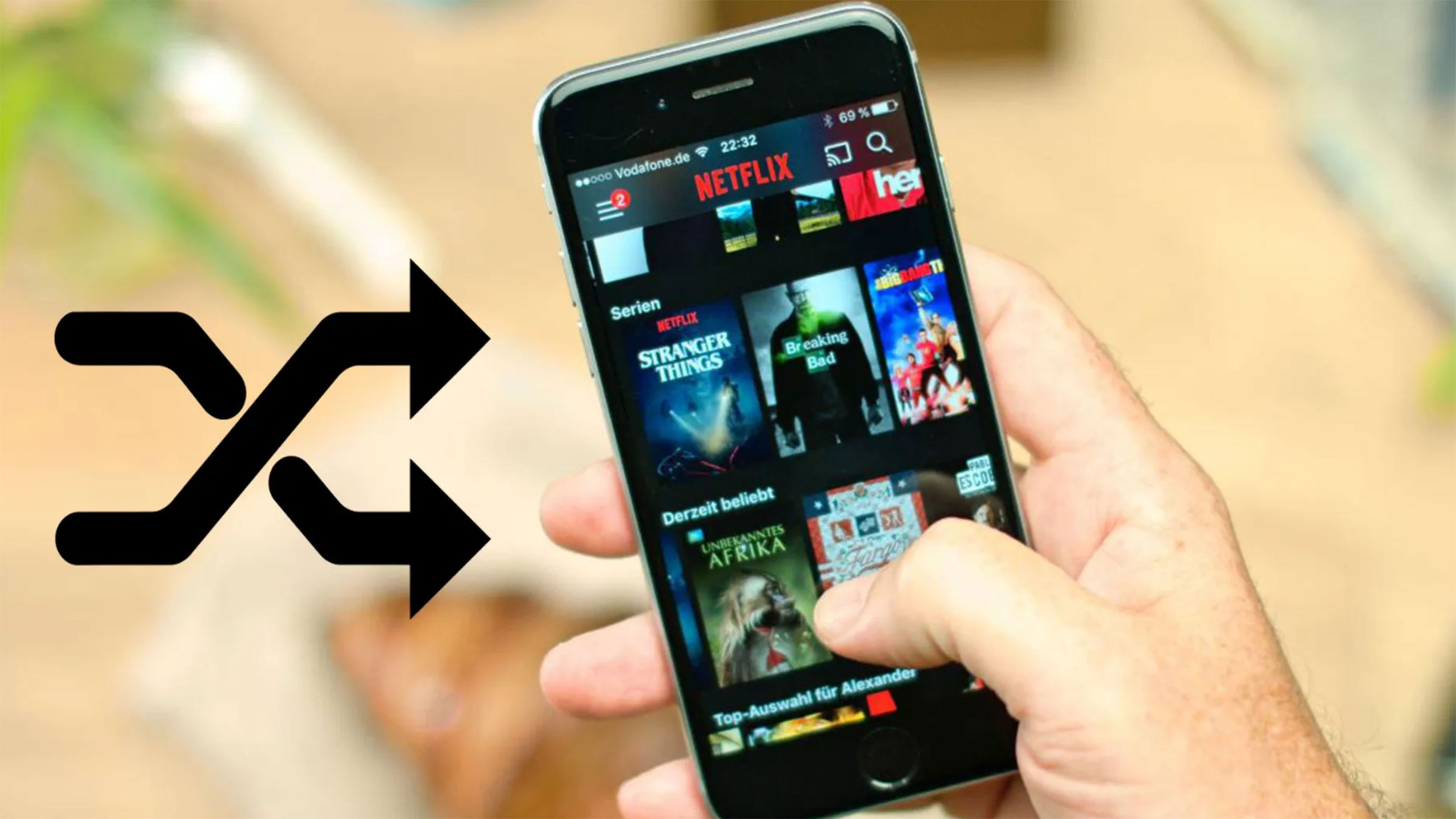
Buffering constante: El buffering ya no es un problema tan grave como antes, pero todavía puede estropear una noche de Netflix. No hay nada peor que meterse de lleno en una historia para que se congele justo en el momento más importante y luego se retrase unos segundos.
Si ves que Netflix se queda colgado en el búfer de forma inusual, lo primero que tienes que comprobar es la conexión a Internet de tu casa. Luego, la mejor solución, y la más sencilla, es cerrar Netflix y volver a abrirla.

El contenido no se descarga: También puedes evitar el buffering descargando tus películas y programas de televisión favoritos con antelación. De esta forma, tu dispositivo no tendrá que depender de la conexión a la red mientras los ves. Eso sí, no todo el contenido se puede bajar.
El vídeo se congela, pero el audio sigue reproduciéndose: Según Netflix, este extraño problema sugiere que hay alguna información que se ha almacenado erróneamente en tu dispositivo y que necesita ser borrada.
El proceso para hacer esto varía de un dispositivo a otro, pero todos hacen lo mismo. Lo ideal es que cierren Netflix y lo vuelvas a abrir. En tu televisor puede que necesites apagar y encender.

Vídeo distorsionado o de mala calidad: La mala calidad de la imagen puede deberse a varias causas, pero la mayoría tienen fácil solución. Lo primero que hay que hacer es esperar.
Si esperar no soluciona el problema, tendrás que solucionar algunos problemas. Una vez más, los pasos variarán dependiendo de cómo accedas al servicio, pero en general se reducen a lo mismo: cerrar y abrir Netflix. También puedes asegúrate de que tu conexión es buena y reiniciar el dispositivo.

Netflix no se reproduce en HD: El plan básico de Netflix no admite streaming en alta definición, pero el resto de sus planes sí. También necesitas un dispositivo, ya sea un televisor, un monitor de ordenador, una tableta o un teléfono móvil, capaz de reproducir vídeo en alta definición.
Si sigue fallando vea a la sección Perfil y control parental de la configuración de tu cuenta para ver si hay alguna limitación de datos activada. Te conviene que el uso de datos esté configurado como Alto, solo así podrás disfrutar del 4K que ofrece Netflix en tu tarifa más cara.
Otros artículos interesantes:
Descubre más sobre Chema Carvajal, autor/a de este artículo.
Conoce cómo trabajamos en Computerhoy.
